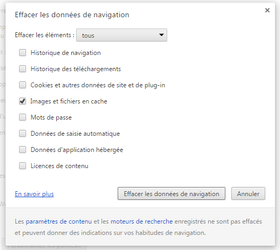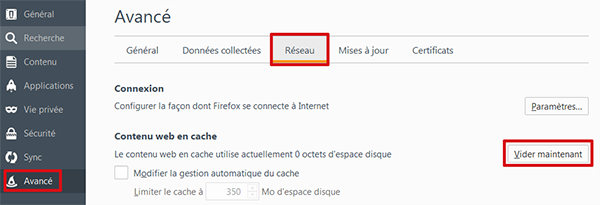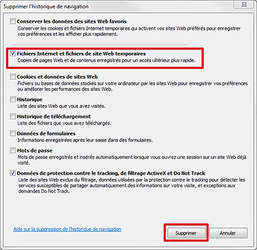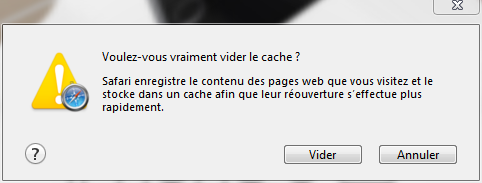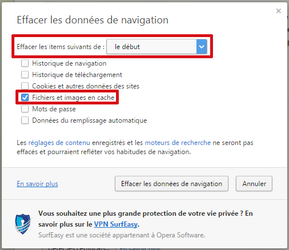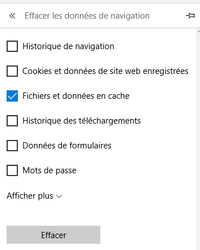| Table of Contents |
|---|
- Cliquer sur l’icône menu représentant trois lignes horizontales (située à droite de la barre d’adresse).
- Cliquer sur Paramètres
- En bas de page, cliquer sur Afficher les paramètres avancés...
- Dans la section Confidentialité, cliquer sur le bouton Effacer les données de navigation...
- Cocher au minimum la case Images et fichiers en cachepuis appuyer sur le bouton Effacer les données de navigation
Il est également possible d'y accéder directement en tapant dans la barre d'adresse chrome://settings/clearBrowserData
Dans certaines version de Google Chrome, il fallait passer par l'icône menu puis Outils puis Effacer les données de navigation ou en utilisant le raccourci clavier Ctrl + ⇧ + Suppr
Mozilla Firefox
Pour les versions récentes de Firefox, il faut cliquer sur les 3 barres horizontales en haut à droite puis Options puis à gauche dans Avancé.
Se rendre dans l'onglet Réseau, il suffit de cliquer sur le bouton Vider maintenant dans la section Contenu web en cache.
Internet Explorer
Pour Internet Explorer, il suffit de passer par le menu en cliquant sur Outils puis Options Internet.
Dans l'onglet Général, cliquer sur le bouton Supprimer... (section Historique de navigation) et cocher au minimum la case Fichiers Internet et fichiers de site Web temporaires.
A noter que sous Internet Explorer 10, c'est encore plus facile en cliquant sur l'item Outils du menu puis directement sur Supprimer l'historique de navigation... ou en utilisant le raccourci clavier Ctrl + ⇧ + Suppr
Safari
Pour Safari version MacOS X
Cliquer dans le menu sur Safari puis sur Vider le cache... et appuyer sur le bouton Vider de la fenêtre de confirmation.
Pour Safari version Windows
Dans le menu du haut, cliquer sur Édition puis sur Vider le cache... et appuyer sur le bouton Vider de la fenêtre de confirmation.
Il est également possible d'utiliser le raccourci clavier Ctrl + Option + E
Opéra
Cliquer sur le bouton Opera en haut à gauche puis sur Réglages.
Sélectionner dans le menu de gauche Vie privée et sécurité puis appuyer sur le bouton Effacer les données de navigation... en haut de page.
Cocher la case Fichiers et images en cache en ayant sélectionné au préalable l'option le début dans la liste Effacer les items suivants pour effacer entièrement le cache.
Microsoft Edge
- Cliquer sur les 3 petits points en haut à droite qui ouvrent le menu puis sur Paramètres.
- Cliquer sur le bouton Choisir les éléments à effacer(section Effacer les données de navigation)
- Cocher au moins la case Fichiers et données en cache
- Cliquer sur le bouton Effacer
Androïd
Pour cela, aller dans les Réglages (appelés aussi Paramètres sur certains appareils Android) puis Stockage.
Il suffit de cliquer sur Données mises en cache dans la liste et appuyer sur OK dans la fenêtre de confirmation (Effacer les données mises en cache).
iOS (iPhone, iPad)
Se rendre dans les Réglages de votre iPad ou de votre iPhone, cliquer dans Safari dans la liste puis sur Effacer cookies et données.